现随着科技的不断进步和智能手机的高度普及,苹果手机成为了人们日常生活中不可或缺的一部分,除了其强大的功能和出色的性能外,苹果手机还提供了诸多有趣的特色应用,其中之一就是合成照片功能。通过这项功能,我们可以轻松地将两张照片进行合成,创造出令人惊叹的效果。苹果手机的合成照片功能是如何制作的呢?下面将为大家详细介绍苹果手机合成照片的制作教程。
苹果手机两张图片合成教程
方法如下:
1.新建备忘录
打开苹果手机备忘录app,进入备忘录页面。点击右下角图标新建备忘录,页面翻转点击页面小相机图标。

2.选取照片
弹出窗口,点击选取照片或视频,页面翻转,选择两张你需要合成的图片,点击添加。
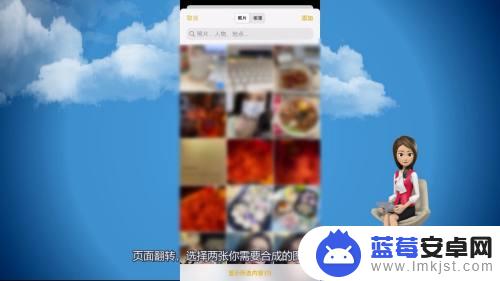
3.截屏图片
回到备忘录页面,点击完成。点击页面上的小圆点选择截屏,打开手机相簿,找到截屏的图片打开。
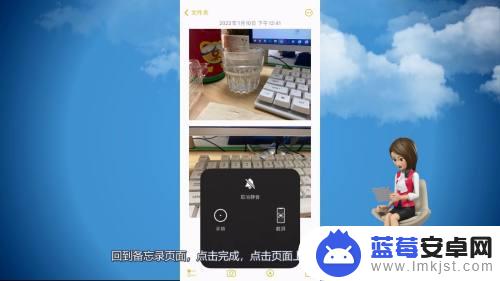
4.裁剪图片
打开图片页面,点击右上角的编辑。将图片裁剪到合适大小,点击完成。两张图片即可合成一张照片。

以上就是制作苹果手机合成照片的全部步骤了,如果有需要的用户,可以按照这些步骤进行操作,希望对大家有所帮助。












